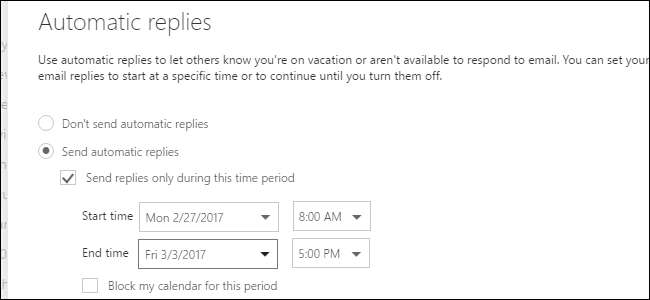
Si va a estar fuera de la oficina por un tiempo, Outlook.com facilita la configuración de respuestas automáticas que se envían cuando recibe un mensaje, lo que le permite al remitente saber que no leerá ni responderá correos electrónicos durante ese momento.
Puede configurar un mensaje personalizado que se enviará durante un período de tiempo específico, si lo desea, a todos los que le envíen un correo electrónico, o solo a las personas en su lista de Contactos. Le mostraremos cómo.
NOTA: Solo puede usar Outlook.com con cuentas de correo electrónico de Microsoft: live.com, outlook.com, hotmail.com y msn.com.
Para empezar, vaya a http://www.outlook.com en su navegador favorito e inicie sesión en la cuenta de correo electrónico de Microsoft desde la que desea enviar una respuesta automática. Luego, haga clic en el ícono de ajustes en la esquina superior derecha de la página de Outlook.com y seleccione "Respuestas automáticas" en el menú desplegable.
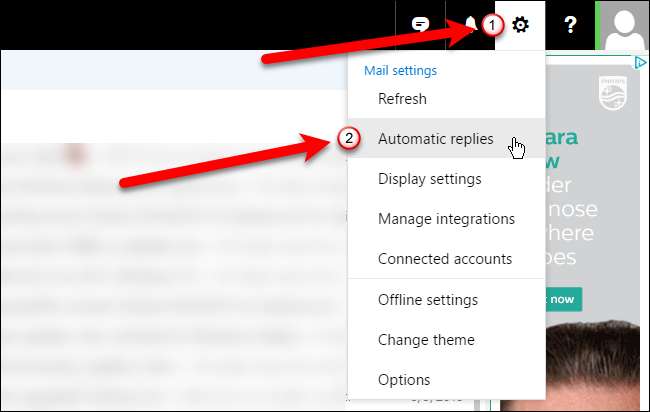
El panel de respuestas automáticas se desliza hacia afuera. Para activar las respuestas automáticas, haga clic en la opción "Enviar respuestas automáticas". Puede establecer un período de tiempo durante el cual se enviará la respuesta automática para que no tenga que preocuparse por acordarse de encenderla antes de salir o apagarla cuando regrese. Para establecer un período de tiempo, marque la casilla "Enviar respuestas solo durante este período de tiempo".

Para especificar cuándo debe comenzar a enviarse la respuesta automática, haga clic en el menú desplegable del calendario "Hora de inicio" y luego haga clic en la fecha deseada.
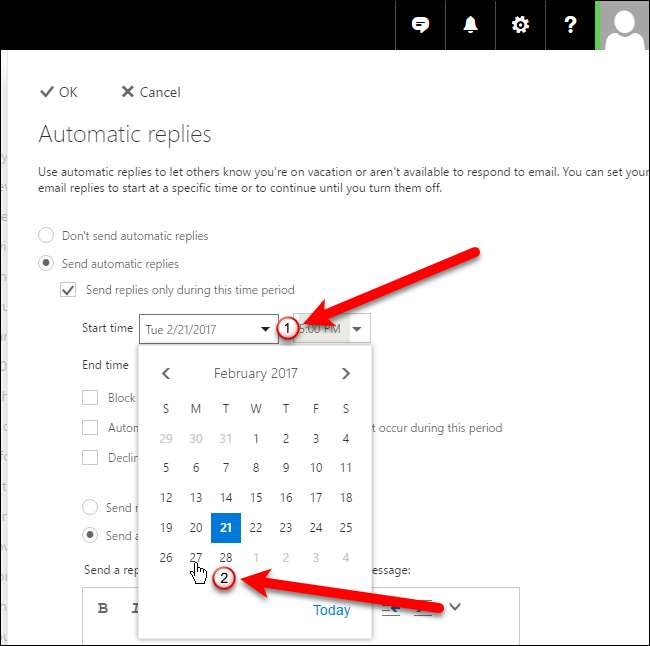
Haga clic en el menú desplegable "Hora de inicio" y seleccione una hora para que comiencen las respuestas automáticas. Luego, seleccione una fecha y una hora junto a "Hora de finalización" para indicar cuándo dejarán de enviarse las respuestas automáticas.
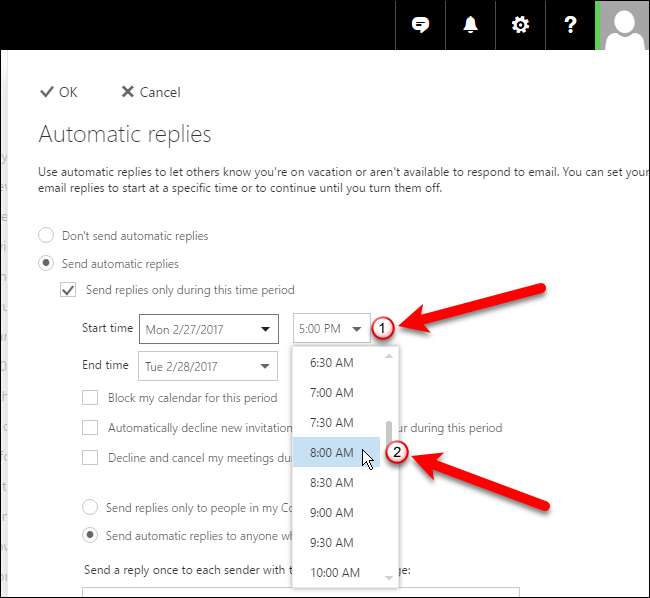
Puede seleccionar algunas opciones adicionales (casillas de verificación) si desea bloquear su calendario para este período, rechazar automáticamente nuevas invitaciones para eventos que ocurren durante este período o rechazar y cancelar sus reuniones durante este período.
También puede optar por enviar las respuestas automáticas solo a las personas de su lista de contactos o a todos los que le envíen un correo electrónico.
Ingrese el mensaje que desea enviar automáticamente en el cuadro "Enviar una respuesta una vez a cada remitente con el siguiente mensaje". Use la barra de herramientas en la parte superior del cuadro para formatear su mensaje.

Cuando haya terminado de configurar su respuesta automática, haga clic en "Aceptar" en la parte superior del panel. Su mensaje personalizado ahora se enviará automáticamente durante el período de tiempo que estableció en respuesta a los correos electrónicos recibidos que cumplen con los requisitos que estableció.
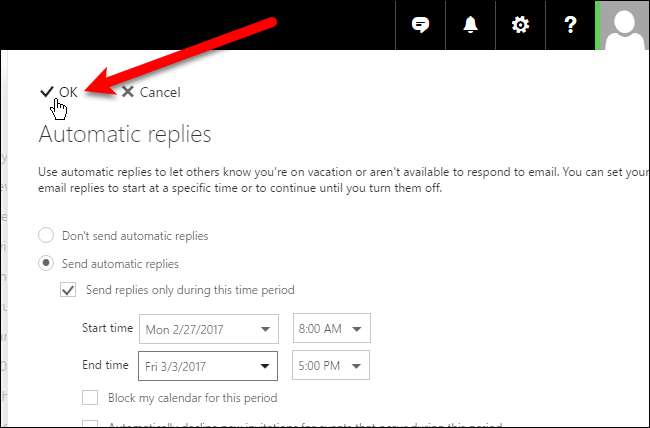
Si establece un período de tiempo para su respuesta automática, se detendrá al final de ese período. Sin embargo, también puede desactivar la respuesta automática manualmente abriendo el panel de Respuestas automáticas nuevamente y seleccionando la opción "No enviar respuestas automáticas".







